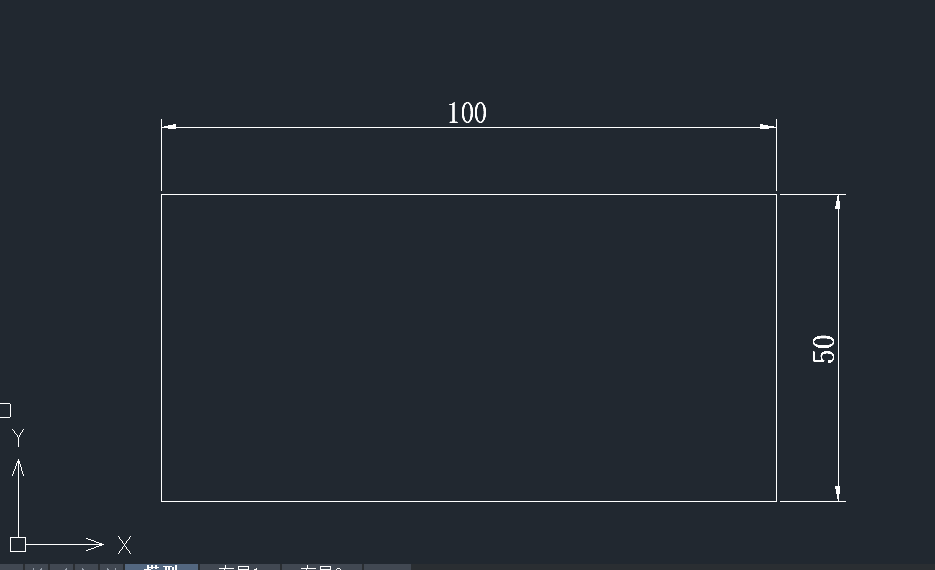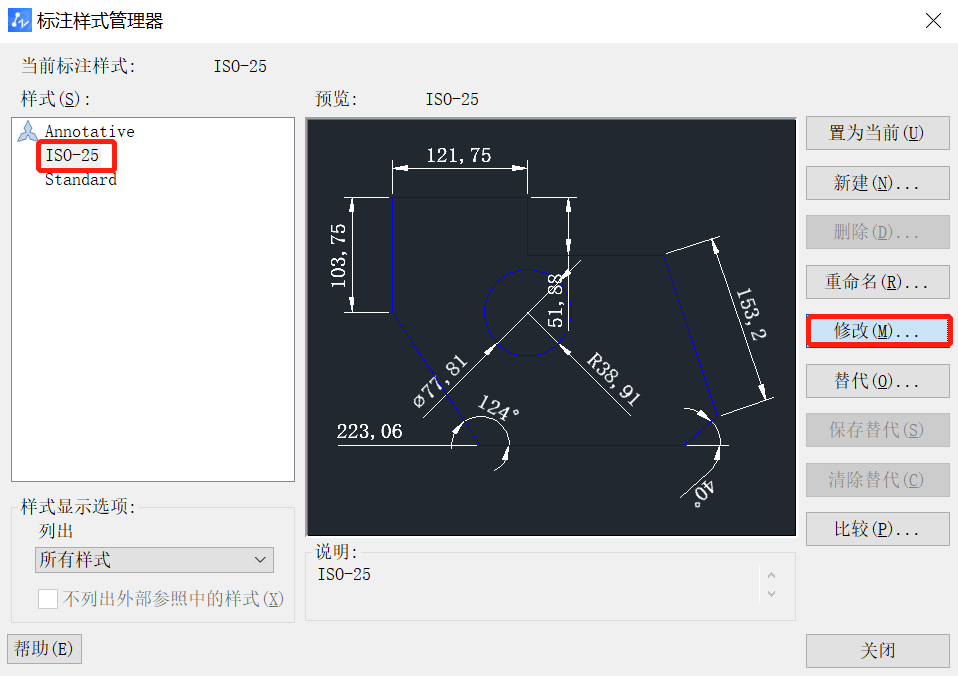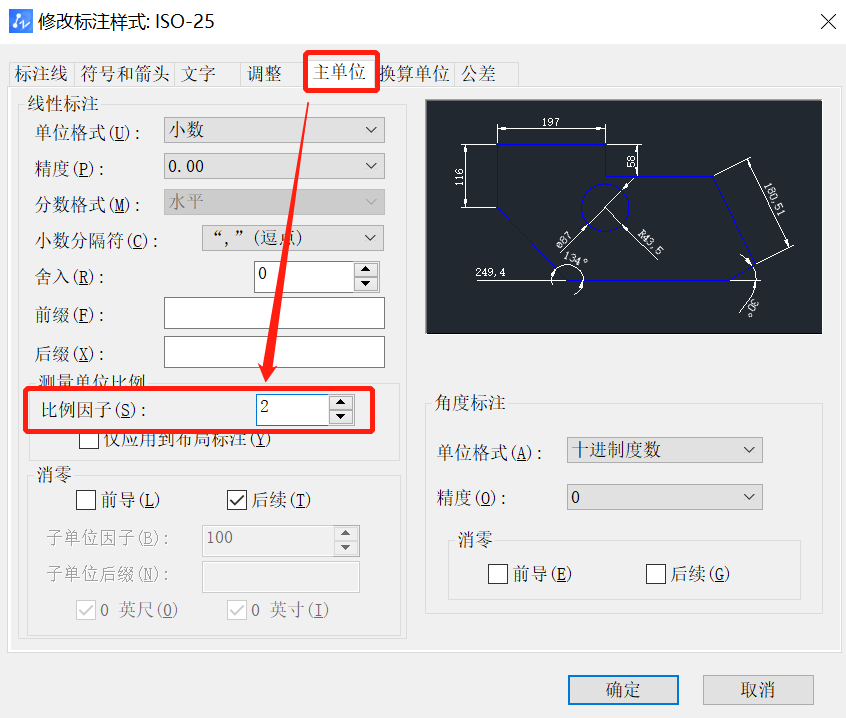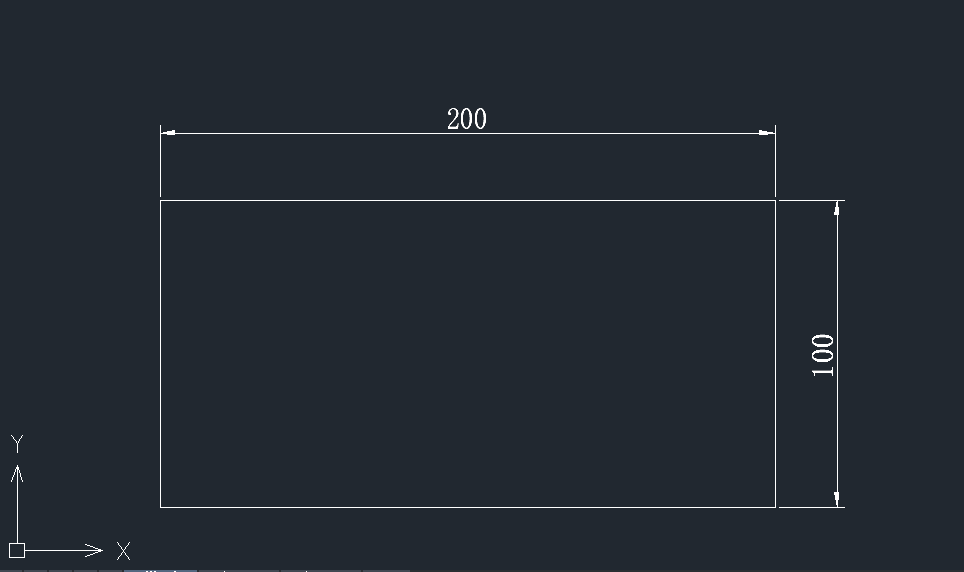| CAD比例因子设置步骤 | 您所在的位置:网站首页 › cad修改比例因子无反应 › CAD比例因子设置步骤 |
CAD比例因子设置步骤
|
CAD比例因子设置步骤 在CAD日常画图中,我们都会遇到比例因子怎么设置的问题。如图所示,其中矩形的长宽分别为:100,50,如果我们要把比例因子设置为1:2,即矩形的长宽显示为:200,100,那我们需要设置测量单位比例,具体如何操作呢,下面小编就给大家整理了具体的步骤。
1.在命令行输入:DST,点击回车键确认,在出现【标注样式管理器】的对话框,在其样式列表中选择需要修改的样式名后点击【修改】按钮。如图所示:
2.在【修改标注样式:IOS-25】对话框,选择【主单位】选项,在【测量单位比例】组中将【比例因子】填为2。如下图所示:
3.设置完成后,点击【确定】按钮,即可将CAD比例因子调整为1:2。如图所示,图纸中矩形的长和宽显示为:200,100。
以上就是小编关于CAD比例因子设置步骤的全部分享,感谢阅读。
推荐阅读:CAD打断线条教程 推荐阅读:CAD超级填充之外部参照填充 |
【本文地址】
公司简介
联系我们